老毛桃U盘装系统教程win10-U盘装系统win10教程
老毛桃U盘装系统教程win10。如果说,你的电脑出现了故障需要重装系统的话,可以试试用u盘启动盘来操作。当然,市面上有不同的品牌,选择也是蛮多的。这里推荐使用老毛桃u盘启动盘来操作,因为它的操作简单易懂,比你用其他工具要容易。下面就来看看U盘装系统win10教程。

一、电脑u盘重装工具
系统镜像:win10 专业版
装系统工具:老毛桃 u盘启动盘制作工具(点击红字下载)
二、电脑u盘重装准备
1、u盘启动盘制作,要选择好的U盘,不要用不知名品牌的产品,不然制作失败就不好了。
2、如果电脑严重故障,无法在本机制作U盘启动盘。借用他人电脑完成制作后,请务必下载系统镜像到u盘里面备用。
3、不知道哪里下载已经安全验证的镜像,可以去“msdn我告诉你”网站下载的镜像,它是一个不错的选择。
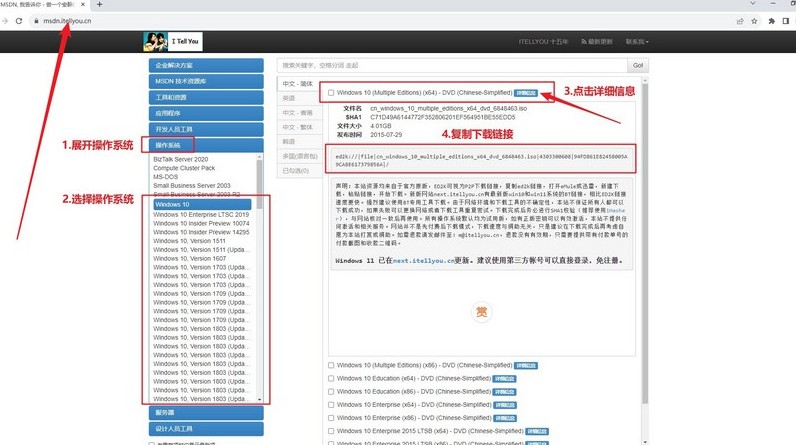
三、电脑u盘重装操作
第一步:u盘启动盘制作
1、访问老毛桃官网 www.laomaotao.net,下载U盘启动盘制作工具压缩包,解压并打开。
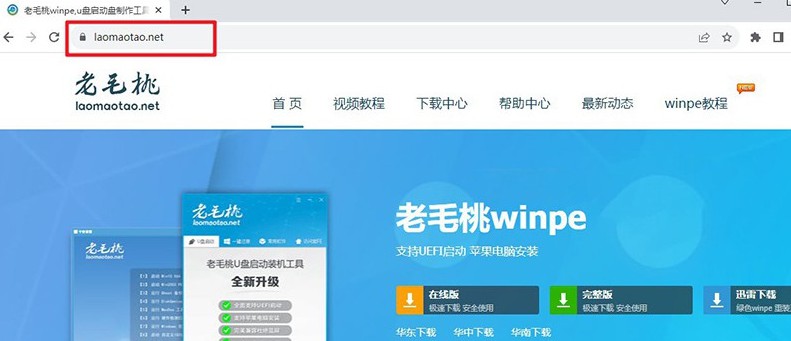
2、将空白的U盘插入电脑,按照提示操作,制作一个老毛桃U盘启动盘。

第二步:u盘启动盘设置
1、制作完成后,查找电脑型号对应的u盘启动快捷键,后续要设置电脑从U盘启动。

2、U盘启动盘连接至电脑,重新启动,按下U盘启动的快捷键,并设置电脑从U盘启动。

3、进入老毛桃PE主菜单后,选择所需的功能模式【1】,进入WinPE桌面。

第三步:u盘启动盘重装系统
1、打开老毛桃系统安装软件程序,选择要安装的系统,设置安装到C盘,点击执行。

2、当出现还原界面时,确认安装选项,并启动系统还原过程。

3、安装过程中,勾选“重启”选项,允许电脑自动完成Windows系统的安装。

4、在电脑第一次重启时,及时拔出U盘启动盘。之后无需进行任何操作,等待系统安装完成即可。

四、电脑u盘重装故障
重装系统后没声音怎么处理?
1. 检查基本设置
音量设置:确认系统音量没有被静音或设置得太低。点击任务栏右下角的音量图标,确保音量调节正确。
音频设备选择:确认正确的播放设备被选中。右键点击任务栏右下角的音量图标,选择“声音”或“声音设置”,然后在“播放”标签中确认正确的设备被选中。
2. 驱动问题
检查设备管理器:打开设备管理器(按下Win + X,选择设备管理器)。展开“声音、视频和游戏控制器”,检查是否有任何设备旁有黄色感叹号,这表明驱动程序有问题。
安装或更新驱动程序:使用另一台能上网的电脑,访问电脑制造商或主板制造商的官方网站,下载适用于你的声卡或音频设备的最新驱动程序。将驱动程序拷贝到U盘,再传到你的电脑上进行安装。
通过Windows更新安装驱动:打开“设置” -> “更新和安全” -> “Windows更新”,检查并安装所有可用更新,有时这些更新会包含音频驱动程序。
3. 检查音频服务
重启音频服务:按下Win + R,输入services.msc并按Enter。找到“Windows Audio”服务,右键选择“重启”。确认“Windows Audio Endpoint Builder”服务也正在运行。
这些操作步骤,就是本次U盘装系统win10教程的全部内容了,大家赶紧去学习怎么操作吧。注意,大家在进入BIOS设置时,要小心选择正确的启动项,不然重复操作也是很累的。大家在操作的过程中,注意操作细节,就不用担心自己重装系统失败了。
